锁屏密码怎样删除 Win10如何取消锁屏密码设置
更新时间:2023-12-08 17:52:58作者:jiang
在如今的数字化时代,我们的隐私安全问题变得日益重要,为了保护个人信息和数据,我们常常会在我们的设备上设置锁屏密码。有时候我们可能会忘记密码,或者觉得频繁输入密码过于繁琐。对于使用Windows 10操作系统的用户来说,如何删除锁屏密码,或者取消锁屏密码设置呢?在本文中我们将探索这个问题,并提供简单易行的解决方法。
具体方法:
1.点击左下角“开始”按钮,点击设置图标。
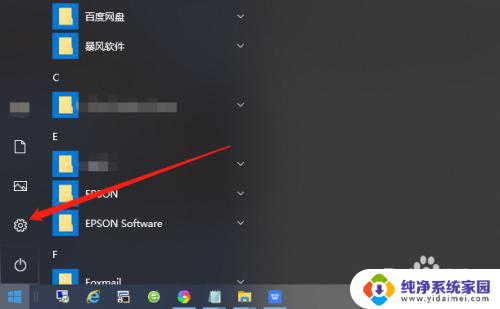
2.在Windows设置界面找到“账户”。
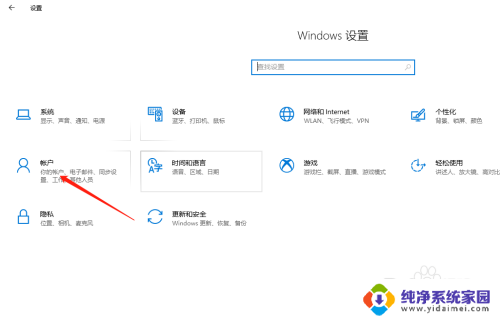
3.将选项卡切换至“登录选项”。
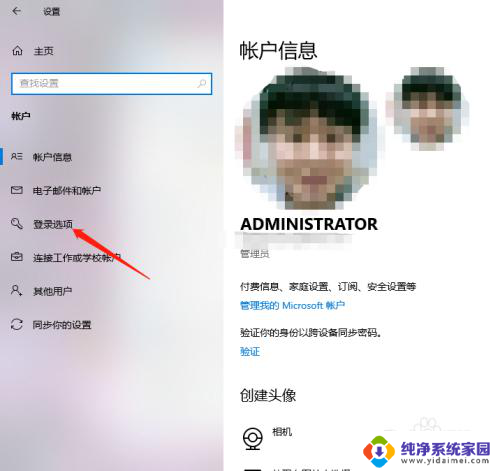
4.找到“密码”,点击“更改”。
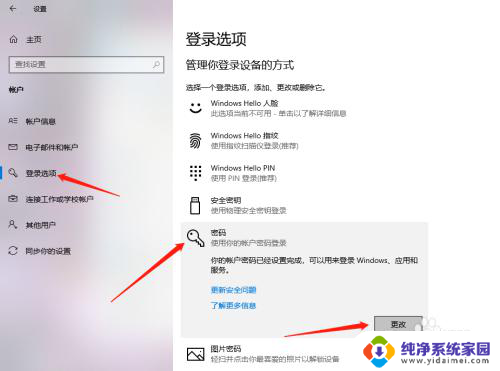
5.输入当前密码,点击“下一步”。
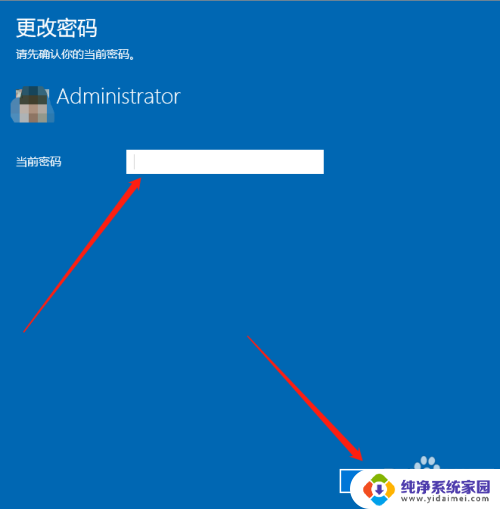
6.接下来在输入新密码的窗口中不再输入密码,直接为空。最后点击下一步按钮,这样再锁屏后登录的时候就不用再输入密码了。
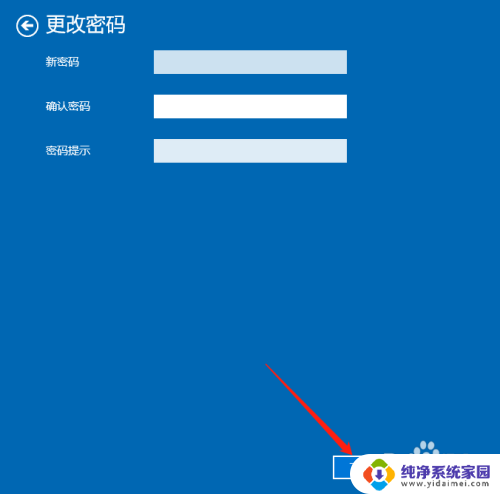
以上就是如何删除锁屏密码的全部内容,如果有不明白的用户可以根据小编的方法来操作,希望能够帮助到大家。
锁屏密码怎样删除 Win10如何取消锁屏密码设置相关教程
- windows锁屏密码怎么取消 Win10如何取消锁屏密码设置
- win10怎么设置屏幕锁定密码 Win10如何取消锁屏密码
- 怎样解除锁屏密码设置 Win10如何设置锁屏密码步骤
- 怎样关闭锁屏密码 Win10如何取消桌面锁屏密码
- 怎样打开手机锁屏密码 Win10如何取消锁屏密码
- 怎样设置密码锁 Win10怎么取消锁屏密码
- win锁屏密码怎么关闭 如何在Win10上取消锁屏密码
- windows取消锁屏密码 Win10取消锁屏密码方法
- win10怎样设置锁屏密码 Win10锁屏密码设置教程
- windows10的锁屏密码在哪里取消 Win10如何去掉锁屏密码
- 怎么查询电脑的dns地址 Win10如何查看本机的DNS地址
- 电脑怎么更改文件存储位置 win10默认文件存储位置如何更改
- win10恢复保留个人文件是什么文件 Win10重置此电脑会删除其他盘的数据吗
- win10怎么设置两个用户 Win10 如何添加多个本地账户
- 显示器尺寸在哪里看 win10显示器尺寸查看方法
- 打开卸载的软件 如何打开win10程序和功能窗口